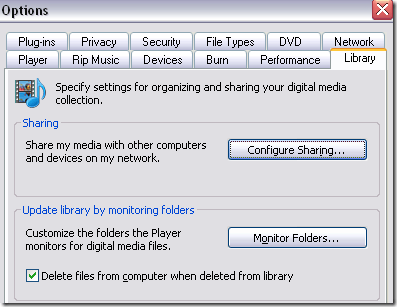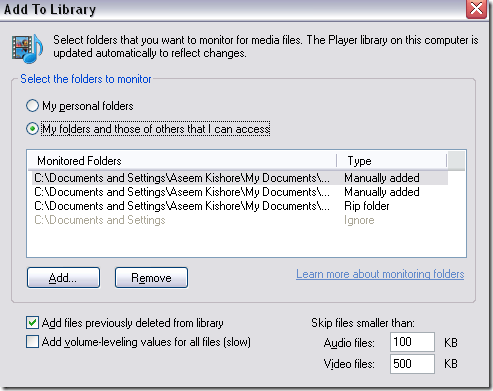최근에 Xbox 360 Elite를 구입했으며 그 것을 좋아합니다! 게임은 대단하며 Xbox Live 구독 서비스는 훌륭합니다. 그러나 게임 외에도 Xbox 360으로 할 수있는 많은 것들이 있습니다.
예를 들어 가정용 PC에서 Xbox로 HD 비디오, 음악 및 사진을 스트리밍하여 TV에서 볼 수 있습니다. 따라서 Xbox에서 Netflix 스트리밍 옵션으로는 충분하지 않은 경우 PC에서 Xbox로 비디오 스트리밍을 설정하는 것이 매우 쉽습니다.
실제로 비디오를 스트리밍하는 방법에는 몇 가지가 있습니다. 엑스 박스,하지만 난 단지 윈도우 미디어 플레이어를 설정하는 것에 대해 이야기 할 것이다.
Xbox 스트리밍 용 Windows Media Player 설치
Windows Media Player에서 비디오, 그림 및 음악 스트리밍을 설정하려면 다음과 같이하십시오.
1. Window Media Player를 열고 도구및 옵션으로 이동하십시오. 메뉴가 없으면 먼저 ALT 키를 누릅니다.
2. 옵션 대화 상자에서 라이브러리탭을 클릭하면 모니터링 할 공유 및 폴더 섹션이 표시됩니다.
3. 공유 구성버튼을 클릭하고 Xbox 360이 켜져 있는지 확인하십시오. 이제 목록 상자에 표시됩니다. 공유를 사용하려면 내 미디어 공유버튼을 클릭하십시오.
4. 이제 목록 상자에서 Xbox 360 아이콘을 클릭하고 허용버튼을 클릭하십시오. 보시다시피 Xbox에서 이미이 PC의 미디어에 액세스 할 수 있습니다. 내 원래 하나가 고장 났고 Microsoft가 다른 하나를 보냈기 때문에 두 개의 아이콘이 있습니다. (다른 이야기입니다!)
허용을 클릭하면 녹색 체크 아이콘이 아이콘 위에 나타납니다.
p>5. 이제 사용자 정의버튼을 클릭하여 Xbox와 공유 할 항목을 구성하십시오. 음악, 사진 및 비디오, 등급 등을 공유하도록 선택할 수 있습니다. "기본 설정 사용"을 선택하는 것이 가장 좋습니다.
6. 이제 확인을 클릭 한 다음 확인을 다시 클릭하여 원래 옵션 대화 상자로 돌아갑니다. 이제 모니터 폴더를 클릭하여 Xbox 360에 표시 할 폴더를 설정하십시오.
7. 내 개인 폴더를 선택하면 My Documents 폴더와 다른 시스템 폴더가 자동으로 선택됩니다. 다른 옵션을 선택하여 모니터링 할 폴더를 수동으로 선택할 수 있습니다.
추가 또는 제거를 클릭하여 비디오, 오디오 또는 그림이있는 폴더를 선택하기 만하면됩니다. 확인을 클릭 한 다음 기본 옵션 대화 상자에서 확인을 클릭하십시오. 이제는 Windows Media Player를 구성해야합니다.
8. Xbox에서 컨트롤러 중앙의 녹색 Xbox 버튼을 클릭하십시오.
9. 이제 미디어탭으로 이동하여 음악, 그림 또는 비디오를 선택하십시오.
 출처 : NTLWorld em>
출처 : NTLWorld em>
10. Xbox가 컴퓨터의 Windows Media Player 공유를 자동으로 감지하면 컴퓨터 이름이 표시됩니다.
컴퓨터 이름을 선택하면 이제 PC에서와 마찬가지로 미디어 폴더를 탐색 할 수 있습니다! 그게 다야! 이제 PC에서 홈 비디오를 스트리밍하고 Xbox를 사용하여 TV에서 시청할 수 있습니다. 즐기십시오!